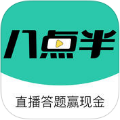打印机安装教程详解
在日常生活和工作中,打印机已经成为不可或缺的设备之一。无论是打印文档、照片还是其他材料,拥有一台打印机都会带来极大的便利。然而,对于初次接触打印机的用户来说,如何正确安装和使用打印机可能会成为一道难题。本文将为大家提供一份详细的打印机安装使用指南,帮助大家轻松搞定打印机的安装和使用。
一、准备工作
在安装打印机之前,我们需要做一些准备工作。首先,确保你已经购买了适合你需求的打印机,并检查打印机的包装是否完好无损。其次,准备好打印机的驱动程序安装光盘(如果打印机附带了光盘的话),或者从打印机官方网站下载最新的驱动程序。最后,确保你的电脑已经连接到了互联网,以便在安装过程中可能需要下载额外的组件或更新。
二、安装打印机驱动程序
1. 插入安装光盘或下载驱动程序:将打印机的安装光盘插入电脑的光驱,或者从打印机官方网站下载适用于你打印机型号和操作系统的驱动程序。

2. 运行驱动程序安装程序:双击光盘中的安装程序或下载后得到的安装文件,按照屏幕上的提示进行安装。在安装过程中,你可能需要选择打印机的连接方式(如usb连接、网络连接等),并遵循提示完成设置。
3. 等待安装完成:驱动程序安装过程中,电脑可能会提示你连接打印机。请按照提示将打印机连接到电脑(如果尚未连接),并等待驱动程序安装完成。
三、连接打印机
1. usb连接:如果你的打印机支持usb连接,你可以使用usb线将打印机连接到电脑的usb端口上。连接后,电脑通常会自动识别打印机并安装必要的驱动程序。
2. 网络连接:对于支持网络连接的打印机,你可以通过wi-fi或有线网络将其连接到电脑或网络。在连接过程中,你可能需要输入打印机的网络名称和密码(如果适用)。
四、设置打印机
1. 打开打印机设置:在电脑的控制面板或设置中,找到“打印机和扫描仪”或类似的选项,并打开它。
2. 添加打印机:在打印机和扫描仪列表中,点击“添加打印机或扫描仪”按钮。系统会自动搜索可用的打印机,并在列表中显示它们。
3. 选择并设置打印机:从列表中找到你的打印机,并选中它。然后,按照屏幕上的提示完成打印机的设置,包括打印机名称、共享选项等。
五、测试打印
在完成以上步骤后,你可以尝试打印一份测试页来验证打印机的安装和设置是否正确。在打印机设置中,找到你的打印机,并点击“打印测试页”按钮。如果一切正常,你应该能够在几秒钟内看到打印出来的测试页。
六、日常维护
为了确保打印机的长期稳定运行,你需要定期进行一些日常维护。这包括清洁打印机的喷头、更换墨盒或碳粉盒、检查纸张通道等。此外,定期更新打印机的驱动程序和固件也是保持打印机性能的重要步骤。
通过以上步骤,你应该能够成功安装和使用你的打印机。如果遇到任何问题或故障,请参考打印机的用户手册或联系打印机制造商的客户支持部门以获取帮助。希望这篇打印机安装使用指南能对你有所帮助!